怎么在Excel表格中插入指定行数的空白行呢?一起来看看具体操作步骤吧。
-
1. 如图,在打开的Excel表格中,想要在第四行前面插入三行空白行。

-
2. 将A4单元格选中

-
3. 然后点击上方的菜单(是Excel的插件,大家可以自行下载安装)
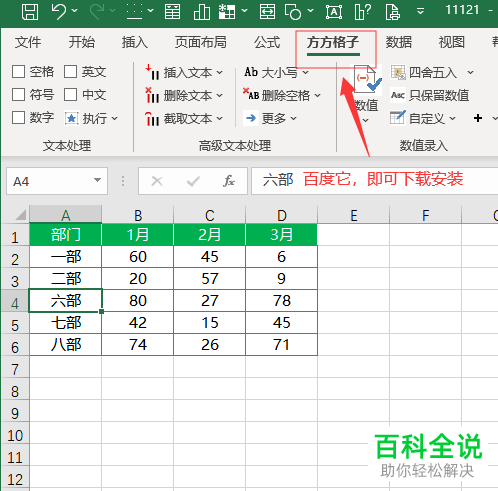
-
4. 在打开的选项中,选择【新增插入】选项

-
5. 在打开的菜单中,选择【插入N行】选项
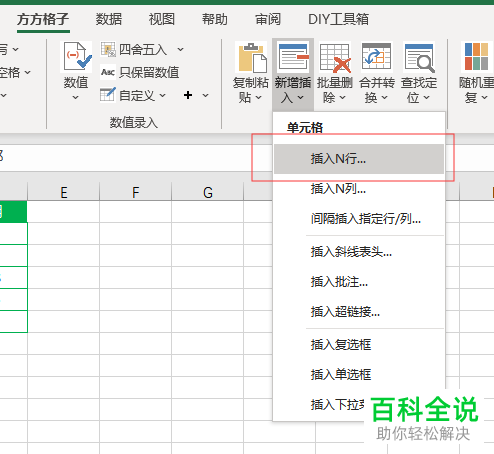
-
6. 如图,在弹出的窗口中,上方切换到【直接插入】选项下,在【插入行数】栏,设置为3,最后点击【确定】按钮即可完成操作。
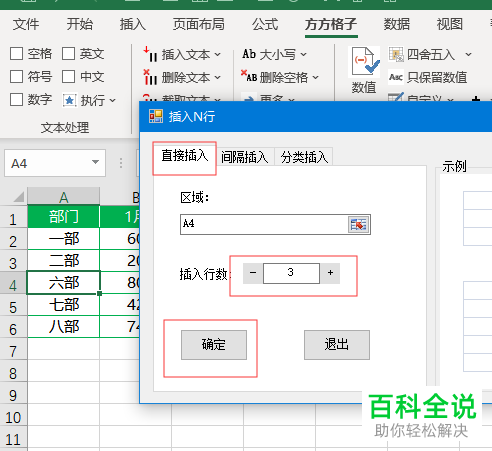
-
7. 如图,就成功插入了三行空白行了。
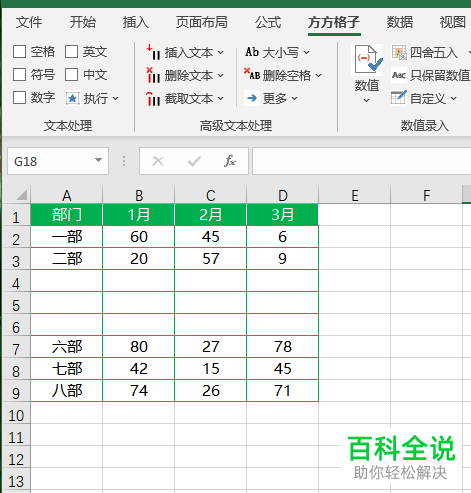
-
以上就是怎么在Excel表格中插入指定行数的空白行的具体操作步骤。
